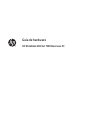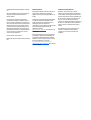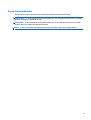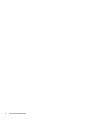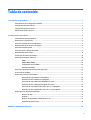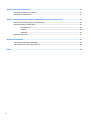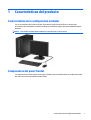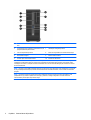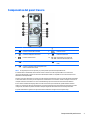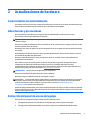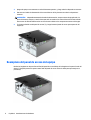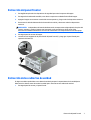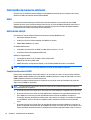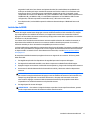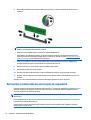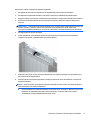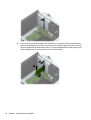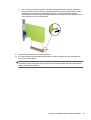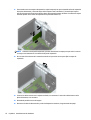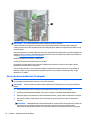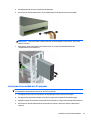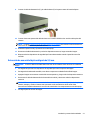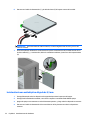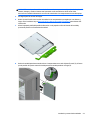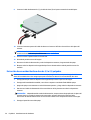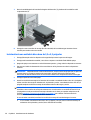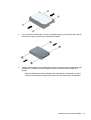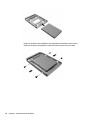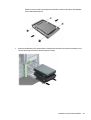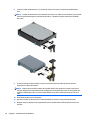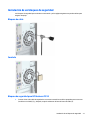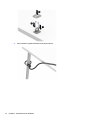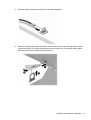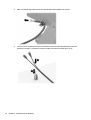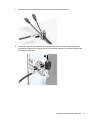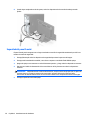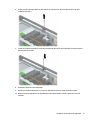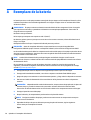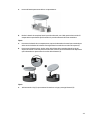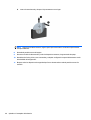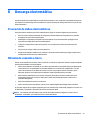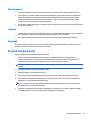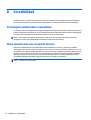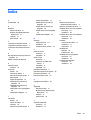Guía de hardware
HP EliteDesk 800 G2 TWR Business PC

© Copyright 2015 HP Development Company,
L.P.
Microsoft y Windows son marcas registradas
del grupo de empresas Microsoft en los
Estados Unidos.
La información contenida en el presente
documento está sujeta a cambios sin previo
aviso. Las únicas garantías de los productos y
servicios de HP se presentan en la declaración
de garantía expresa que acompaña a dichos
productos y servicios. Nada de lo que aquí se
indica debe interpretarse como parte de una
garantía adicional. HP no será responsable de
los errores técnicos o editoriales, ni de las
omisiones aquí contenidas.
Primera edición: junio de 2015
Número de referencia del documento: 823456-
E51
Aviso del producto
Esta guía describe las funciones comunes a la
mayoría de los modelos. Es posible que
algunas funciones no estén disponibles en su
equipo.
No todas las características están disponibles
en todas las ediciones de Windows 8. Este
equipo puede precisar actualizaciones y/o
adquirir por separado el hardware,
controladores y/o el software para aprovechar
todas las ventajas de las funciones de
Windows 8. Consulte
http://www.microsoft.com para obtener más
información.
Este equipo puede requerir una actualización
y/o hardware adquirido separadamente y/o
una unidad de DVD para instalar el software
Windows 7 y sacar el máximo provecho de las
funciones de Windows 7. Consulte
http://windows.microsoft.com/en-us/
windows7/get-know-windows-7 para obtener
más información.
Términos de uso del software
Al instalar, copiar, descargar, o utilizar
cualquier producto de software preinstalado
en este equipo, usted acepta los términos del
Contrato de licencia de usuario final (EULA) de
HP. En caso de no aceptar estos términos de
licencia, su única solución es devolver el
producto no utilizado (hardware y software) en
un plazo de 14 días para recibir el reembolso,
sujeto al criterio de reembolso del lugar de
compra.
Para obtener información adicional o para
solicitar un reembolso total del equipo,
contacte con su punto de venta local (el
vendedor).

Acerca de esta publicación
Esta guía ofrece información básica para actualizar el equipo para empresas HP EliteDesk.
¡ADVERTENCIA! El texto presentado de esta forma indica que, si no se siguen las instrucciones, se pueden
producir daños físicos o pérdida de la vida.
PRECAUCIÓN: El texto presentado de esta forma indica que, si no se siguen las instrucciones, se pueden
producir daños en el equipo o pérdida de información.
NOTA: El texto presentado de esta manera proporciona información importante complementaria.
iii

iv Acerca de esta publicación

Tabla de contenido
1 Características del producto ........................................................................................................................... 1
Características de la configuración estándar ........................................................................................................ 1
Componentes del panel frontal ............................................................................................................................. 1
Componentes del panel trasero ............................................................................................................................ 3
Ubicación del número de serie .............................................................................................................................. 4
2 Actualizaciones de hardware .......................................................................................................................... 5
Características de mantenimiento ........................................................................................................................ 5
Advertencias y precauciones ................................................................................................................................. 5
Extracción del panel de acceso del equipo ........................................................................................................... 5
Reemplazo del panel de acceso del equipo .......................................................................................................... 6
Extracción del panel frontal .................................................................................................................................. 7
Extracción de las cubiertas de unidad ................................................................................................................... 7
Reemplazo del panel frontal ................................................................................................................................. 8
Conexiones de la placa del sistema ....................................................................................................................... 8
Instalación de memoria adicional ....................................................................................................................... 10
DIMM .................................................................................................................................................. 10
DIMMs DDR4-SDRAM ......................................................................................................................... 10
Completando sockets DIMM .............................................................................................................. 10
Instalación de DIMM .......................................................................................................................... 11
Extracción o instalación de una tarjeta de expansión ........................................................................................ 12
Posición de las unidades ..................................................................................................................................... 17
Instalación y extracción de unidades .................................................................................................................. 17
Extracción de una unidad de 5,25 pulgadas ..................................................................................... 18
Instalación de una unidad de 5,25 pulgadas .................................................................................... 19
Extracción de una unidad óptica delgada de 9,5 mm ....................................................................... 21
Instalación de una unidad óptica delgada de 9,5 mm ...................................................................... 22
Extracción de una unidad de disco duro de 3,5 o 2,5 pulgadas ....................................................... 24
Instalación de una unidad de disco duro de 3,5 o 2,5 pulgadas ...................................................... 26
Instalación de un bloqueo de seguridad ............................................................................................................. 31
Bloqueo de cable ............................................................................................................................... 31
Candado ............................................................................................................................................. 31
Bloqueo de seguridad para HP Business PC V2 ................................................................................ 31
Seguridad del panel frontal .............................................................................................................. 36
Apéndice A Reemplazo de la batería ................................................................................................................ 38
v

Apéndice B Descarga electrostática ................................................................................................................. 41
Prevención de daños electrostáticos .................................................................................................................. 41
Métodos de conexión a tierra .............................................................................................................................. 41
Apéndice C Pautas operativas del equipo, cuidados de rutina y preparación para envío ....................................... 42
Pautas operativas del equipo y cuidados de rutina ............................................................................................ 42
Precauciones para la unidad óptica .................................................................................................................... 42
Funcionamiento ................................................................................................................................ 43
Limpieza ............................................................................................................................................ 43
Seguridad .......................................................................................................................................... 43
Preparación para envío ........................................................................................................................................ 43
Apéndice D Accesibilidad ................................................................................................................................ 44
Tecnologías asistenciales compatibles .............................................................................................................. 44
Cómo comunicarse con el soporte técnico ......................................................................................................... 44
Índice ............................................................................................................................................................. 45
vi

1 Características del producto
Características de la configuración estándar
Los recursos pueden variar según el modelo. Para obtener ayuda del soporte técnico y obtener más
información sobre el hardware y software instalado en su modelo de equipo, ejecute la utilidad HP Support
Assistant.
NOTA: Este modelo de equipo puede utilizarse en orientación torre y de escritorio.
Componentes del panel frontal
La configuración de la unidad puede variar según el modelo. Algunos modelos tienen una cubierta de unidad
que cubre uno o más compartimientos para unidad.
Características de la configuración estándar 1

1 Indicador luminoso de actividad de la unidad de disco
duro
6 Botón de alimentación de dos estados
2 Compartimiento para unidades a media altura de 5,25
pulgadas (detrás del panel frontal)
7 Unidad óptica delgada (opcional)
3 Lector de tarjetas SD (opcional) 8 Puerto de carga USB 2.0 (con alimentación) (negro)
4 Puerto USB 2.0 (negro) 9 Puertos USB 3.0 (azules)
5 Conector para micrófono/auriculares 10 Conector de auriculares
NOTA: Cuando se conecta un dispositivo en el conector para micrófono/auriculares, aparece un cuadro de diálogo
preguntando si usted desea utilizar el conector para un dispositivo de entrada de línea micrófono o auriculares. Puede
reconfigurar el conector en cualquier momento si hace doble clic en el icono de Audio Manager que encontrará en la barra
de tareas de Windows.
NOTA: El puerto de carga USB 2.0 también suministra corriente para cargar dispositivos como smartphones. La corriente
de carga está disponible siempre que el cable de alimentación esté conectado al sistema, incluso cuando el sistema esté
apagado.
NOTA: El indicador luminoso de alimentación está normalmente en blanco cuando se encuentra encendido. Si está
parpadeando en rojo, existe un problema con el equipo, y muestra un código de diagnóstico. Consulte la Guía de
mantenimiento y servicio para interpretar el código.
2 Capítulo 1 Características del producto

Componentes del panel trasero
1 Conector del cable de alimentación 7 Conector PS/2 de mouse (verde)
2
Conector de teclado PS/2 (morado) 8 Conector en serie
3
Conectores DisplayPort del monitor 9 Conector RJ-45 de red
4
Conector VGA del monitor 10 Puertos USB 3.0 con función de
reactivación desde S4/S5 (azul)
5
Puertos USB 3.0 (azules) 11 Conector de entrada de línea de audio
(azul)
6
Conector de salida de línea para dispositivos de
audio con alimentación (verde)
NOTA: Un segundo puerto en serie opcional y un puerto paralelo opcional están disponibles de HP.
Si está utilizando un teclado USB, HP recomienda conectar el teclado a uno de los puertos USB 3.0 con la función de
reactivación desde S4/S5. La función de reactivación desde S4/S5 también es compatible con los conectores PS/2 si está
habilitada en F10 Setup del BIOS.
Cuando se conecta un dispositivo en el conector azul de entrada de línea de audio, aparece un cuadro de diálogo preguntando
si usted desea utilizar el conector para un dispositivo de entrada de línea o un micrófono. Puede reconfigurar el conector en
cualquier momento si hace doble clic en el icono de Audio Manager que encontrará en la barra de tareas de Windows.
En caso de tener instalada una tarjeta gráfica en una de las ranuras de la placa del sistema, pueden utilizarse al mismo
tiempo los conectores de vídeo de la tarjeta gráfica y los gráficos integrados en la placa del sistema. No obstante, para esta
configuración, únicamente la pantalla conectada a la tarjeta de gráficos dedicada mostrará los mensajes de la POST.
Se pueden deshabilitar los gráficos de la placa del sistema cambiando la configuración en Computer Setup.
Componentes del panel trasero 3

Ubicación del número de serie
Cada equipo tiene un número de serie y un número de identificación del producto únicos, ubicados en la parte
exterior del equipo. Mantenga estos números a su alcance cuando necesite asistencia y deba comunicarse
con el servicio de soporte técnico.
4 Capítulo 1 Características del producto

2 Actualizaciones de hardware
Características de mantenimiento
Este equipo contiene recursos que facilitan su actualización y servicio. No se necesitan herramientas para la
mayoría de los procedimientos de instalación que se describen en este capítulo.
Advertencias y precauciones
Antes de realizar las actualizaciones, asegúrese de leer cuidadosamente todas las instrucciones,
precauciones y advertencias aplicables en esta guía.
¡ADVERTENCIA! Para reducir el riesgo de lesiones corporales debido a choques eléctricos, superficies
calientes o fuego:
Desconecte el cable de alimentación de la toma eléctrica de CA, y permita que los componentes internos del
sistema se enfríen antes de tocarlos.
No enchufe conectores de teléfono ni de telecomunicaciones en los receptáculos del controlador de interfaz
de red (NIC).
No deshabilite el enchufe de conexión a tierra del cable de alimentación. El enchufe de conexión a tierra es
una medida de seguridad muy importante.
Enchufe el cable de alimentación a una toma eléctrica de CA con conexión a tierra que pueda alcanzar
fácilmente en todo momento.
Para reducir el riesgo de lesiones graves, lea la Guía de seguridad y ergonomía. Esta guía describe la
configuración apropiada de la estación de trabajo, la postura y los hábitos laborales y de salud
recomendados para los usuarios de equipos, así como información importante sobre seguridad eléctrica y
mecánica. Esta guía se encuentra en la web en
http://www.hp.com/ergo.
¡ADVERTENCIA! Piezas internas energizadas y con movimiento.
Desconecte alimentación al equipo antes de extraer el gabinete.
Reinstale y asegure el gabinete antes de re-energizar el equipo.
PRECAUCIÓN: La electricidad estática puede dañar los componentes electrónicos del equipo o los equipos
opcionales. Antes de iniciar estos procedimientos, asegúrese de no estar cargado de electricidad estática
tocando brevemente un objeto metálico conectado a tierra. Consulte
Descarga electrostática
en la página 41 para obtener más información.
Cuando el equipo está enchufado a una fuente de alimentación de CA, siempre se aplica voltaje a la placa del
sistema. Debe desconectar el cable de alimentación de la energía antes de abrir el equipo con el fin de evitar
daños a componentes internos.
Extracción del panel de acceso del equipo
Para acceder los componentes internos, debe extraer el panel de acceso:
1. Extraiga/desacople todos los dispositivos de seguridad que eviten la apertura del equipo.
2. Extraiga toda la multimedia extraíble, como discos compactos o unidades flash USB del equipo.
Características de mantenimiento 5

3. Apague el equipo correctamente a través del sistema operativo, y luego todos los dispositivos externos.
4. Desconecte el cable de alimentación de la toma eléctrica de CA y desconecte todos los dispositivos
externos.
PRECAUCIÓN: Independientemente del estado de alimentación, siempre existe voltaje aplicado a la
placa del sistema, siempre y cuando el sistema esté conectado a una toma eléctrica de CA activa. Debe
desconectar el cable de alimentación con el fin de evitar daños a los componentes internos del equipo.
5. Tire hacia arriba del asa del panel de acceso (1) y luego levante el panel de acceso para separarlo del
equipo (2).
Reemplazo del panel de acceso del equipo
Deslice las lengüetas en la parte frontal final del panel de acceso debajo de la lengüeta en la parte frontal del
chasis (1), después presione la parte trasera final del panel de acceso sobre el chasis para que encaje en su
posición (2).
6 Capítulo 2 Actualizaciones de hardware

Extracción del panel frontal
1. Extraiga/desacople todos los dispositivos de seguridad que eviten la apertura del equipo.
2. Extraiga toda la multimedia extraíble, como discos compactos o unidades flash USB del equipo.
3. Apague el equipo correctamente a través del sistema operativo, y luego todos los dispositivos externos.
4. Desconecte el cable de alimentación de la toma eléctrica de CA y desconecte todos los dispositivos
externos.
PRECAUCIÓN: Independiente del estado de alimentación, siempre existe voltaje aplicado a la placa del
sistema, siempre y cuando el sistema esté conectado a una toma eléctrica de CA activa. Debe
desconectar el cable de alimentación con el fin de evitar daños a los componentes internos del equipo.
5. Extraiga el panel de acceso del equipo.
6. Levante las tres lengüetas de la parte lateral del panel frontal (1) y luego gire el panel frontal para
separarlo del chasis (2).
Extracción de las cubiertas de unidad
En algunos modelos podría haber una cubierta de unidad que tapa el compartimiento de la unidad óptica.
Debe retirar la cubierta antes de instalar la unidad óptica. Para extraer una cubierta de unidad:
1. Extraiga el panel de acceso y el panel frontal.
Extracción del panel frontal 7

2. Para extraer la cubierta de unidad óptica de 5,25 pulgadas, empuje hacia dentro las dos lengüetas de
retención en el lado derecho de la cubierta (1) y gire la cubierta del panel frontal (2). Para extraer la
cubierta de unidad óptica delgada, empuje hacia dentro la lengüeta de retención en el lado derecho de
la cubierta (3) y gire la cubierta del panel frontal (4).
Reemplazo del panel frontal
Inserte los tres ganchos en la parte lateral inferior del panel frontal en los orificios rectangulares del chasis
(1) y luego gire la parte superior del panel frontal en el chasis (2) y encájelo en su posición.
Conexiones de la placa del sistema
Consulte la ilustración y la tabla siguientes para identificar los conectores de la placa del sistema
correspondientes a su modelo.
8 Capítulo 2 Actualizaciones de hardware

No. Conector de la placa del
sistema
Etiqueta de la placa del
sistema
Color Componente
1 Conector extensor PCI de la
placa del sistema
EXT negro Extensor PCI de la placa del sistema
(opcional, se muestra instalado)
2 SATA 3.0 SATA2 azul claro Cualquier dispositivo SATA que no sea
la unidad de disco duro primaria
3 Extensor PCI de la placa del
sistema (opcional)
(no aplicable) (no aplicable) Tarjeta de expansión
4 PCI (opcional) PCI1 blanco Tarjeta de expansión
5 PCI Express x16 reducida a x4 X4PCIEXP blanco Tarjeta de expansión
6 PCI Express x1 X1PCIEXP2 negro Tarjeta de expansión
7 PCI Express x1 X1PCIEXP1 negro Tarjeta de expansión
8 PCI Express x16 X16PCIEXP negro Tarjeta de expansión
9 Puerto en serie COMB negro Segundo puerto en serie opcional
10 Batería BAT negro Batería
11 DIMM4 (Canal A) DIMM4 blanco Módulo de memoria
12 DIMM3 (Canal A) DIMM3 negro Módulo de memoria
13 DIMM2 (Canal B) DIMM2 blanco Módulo de memoria
14 DIMM1 (Canal B) DIMM1 negro Módulo de memoria
15 SATA 3.0 SATA1 azul claro Cualquier dispositivo SATA que no sea
la unidad de disco duro primaria
16 SATA 3.0 SATA0 azul oscuro Unidad de disco duro primaria
17 SATA 3.0 SATA3 azul claro Cualquier dispositivo SATA que no sea
la unidad de disco duro primaria
18 SATA 3.0 SATA5 azul claro Cualquier dispositivo SATA que no sea
la unidad de disco duro primaria
Conexiones de la placa del sistema 9

Instalación de memoria adicional
El equipo incluye módulos de memoria doble en línea (DIMM) de memoria de acceso aleatorio sincrónica y
dinámica de doble velocidad de datos 4 (DDR4-SDRAM).
DIMM
Los sockets de memoria de la placa del sistema se pueden completar con un máximo de cuatro DIMM
estándar del sector. Estos sockets de memoria incluyen por lo menos un DIMM preinstalado. Para lograr el
máximo soporte de memoria, puede completar la placa del sistema con un máximo de 64 GB de memoria
configurados en el modo de canal doble de alto rendimiento.
DIMMs DDR4-SDRAM
Para obtener un funcionamiento adecuado del sistema, el módulo DIMMs debe ser:
●
288 clavijas estándar del sector
●
sin búfer no ECC PC4-17000 compatible con DDR4 de 2133 MHz
●
DIMMs DDR4-SDRAM de 1,2 voltios
Los DIMM también deben:
●
compatible con latencia CAS 15 DDR4 2133 Mhz (sincronización 15-15-15)
●
contener la información obligatoria JEDEC SPD
Además, el equipo admite:
●
Tecnologías de memoria de 512 Mbits, 1 Gbit y 2 Gbit no ECC
●
DIMM de un solo canal y doble canal
●
DIMMs fabricados con dispositivos DDR x8 y x16; No admite DIMMs fabricados con x4 SDRAM
NOTA: El sistema no se funcionará adecuadamente si utiliza módulos DIMM no admitidos.
Completando sockets DIMM
Existen cuatro socket DIMM en la placa del sistema, con dos socket por canal. Los socket son denominados
DIMM1, DIMM2, DIMM3 y DIMM4. Los socket DIMM1 y DIMM2 funcionan en el canal de memoria B. Los socket
DIMM3 y DIMM4 funcionan en el canal de memoria A.
El sistema funcionará automáticamente en el modo de un solo canal, modo de canal doble o el modo flex,
según como los DIMM son instalados.
NOTA: Las configuraciones de memoria de un único canal y de dos canales sin balancear provocarán un
menor desempeño de los gráficos.
●
El sistema funcionará en el modo de un solo canal si los socket DIMM son completados en un solo canal.
●
El sistema funcionará en el modo de canal doble de alto rendimiento si la capacidad de memoria total
de los DIMM en el canal A es igual a la capacidad de memoria total de los DIMM en el canal B. La
tecnología y el ancho del dispositivo pueden variar entre canales. Por ejemplo, si el canal A se completa
con dos DIMM de 1 GB y el canal B con un DIMM de 2 GB, el sistema funcionará en el modo de doble
canal.
●
El sistema funcionará en el modo flex si la capacidad de memoria total de los DIMM en el canal A no es
igual a la capacidad de memoria total de los DIMM en el canal B. En el modo flex, el canal ocupado con la
menor cantidad de memoria describe la cantidad total de memoria asignada al doble canal y el resto es
10 Capítulo 2 Actualizaciones de hardware

asignado al canal único. Para obtener una óptima velocidad, los canales deben ser equilibrados de
modo que se distribuya la mayor cantidad de memoria entre los dos canales. Si un canal tiene más
memoria que el otro, el que tiene mayor cantidad debe asignarse al canal A. Por ejemplo, si está
completando los socket con un DIMM de 2 GB, y tres con DIMM de 1 GB, el canal A debe completarse con
la DIMM de 2 GB y un DIMM de 1 GB, y el canal B debe completarse con dos DIMM de 1 GB. Con esta
configuración, 4 GB serán ejecutados como doble canal y 1 GB como un único canal.
●
En cualquier modo, la velocidad de operación máxima es determinada por el DIMM más lento en el
sistema.
Instalación de DIMM
PRECAUCIÓN: Debe desconectar el cable de alimentación y esperar aproximadamente 30 segundos para
extraer la energía residual antes de agregar o extraer módulos de memoria. Esté encendido o no, siempre
hay voltaje aplicado a los módulos de memoria, si el equipo está conectado a una toma eléctrica de CA.
Agregar o extraer módulos de memoria mientras hay voltaje puede causar daños irreparables a los módulos
de memoria o a la placa del sistema.
Los sockets de los módulos de memoria tienen contactos metálicos dorados. Al actualizar la memoria, es
importante utilizar módulos de memoria con contactos metálicos dorados para prevenir la corrosión y
oxidación causados por el uso de metales incompatibles que entren en contacto.
La electricidad estática puede dañar los componentes electrónicos del equipo o las tarjetas opcionales. Antes
de iniciar estos procedimientos, asegúrese de no estar cargado de electricidad estática tocando brevemente
un objeto metálico conectado a tierra. Para obtener más información, consulte
Descarga electrostática
en la página 41.
Al manipular un módulo de memoria, asegúrese de no tocar ninguno de sus contactos. Si lo hace, puede
dañar el módulo.
1. Extraiga/desacople todos los dispositivos de seguridad que eviten la apertura del equipo.
2. Extraiga toda la multimedia extraíble, como discos compactos o unidades flash USB del equipo.
3. Apague el equipo correctamente a través del sistema operativo, y luego todos los dispositivos externos.
4. Desconecte el cable de alimentación de la toma eléctrica de CA y desconecte todos los dispositivos
externos.
PRECAUCIÓN: Debe desconectar el cable de alimentación y esperar aproximadamente 30 segundos
para extraer la energía residual antes de agregar o extraer módulos de memoria. Esté encendido o no,
siempre hay voltaje aplicado a los módulos de memoria, si el equipo está conectado a una toma
eléctrica de CA. Agregar o extraer módulos de memoria mientras hay voltaje puede causar daños
irreparables a los módulos de memoria o a la placa del sistema.
5. Extraiga el panel de acceso del equipo.
¡ADVERTENCIA! Para reducir el riesgo de lesiones corporales al tocar superficies calientes, permita
que los componentes internos del sistema se enfríen antes de tocarlos.
Instalación de memoria adicional 11

6. Abra ambos pestillos del socket del módulo de memoria (1), e inserte el módulo de memoria en el
socket (2).
NOTA: El módulo de memoria se puede instalar de una sola manera. Haga coincidir la muesca del
módulo con la lengüeta del socket de memoria.
Ocupe los sockets DIMM negros antes que los sockets DIMM blancos.
Para obtener un rendimiento máximo, ocupe los sockets de modo que la capacidad de memoria se
distribuya lo más uniformemente posible entre el canal A y el canal B. Consulte
Completando sockets
DIMM en la página 10 para obtener más información.
7. Presione el módulo en el socket, asegurándose de que esté totalmente insertado y debidamente
encajado. Asegúrese que los retenes estén en la posición de cierre (3).
8. Repita los pasos 6 y 7 para instalar todos los módulos adicionales.
9. Reinstale el panel de acceso del equipo.
10. Reconecte el cable de alimentación y todos los dispositivos externos, luego encienda el equipo.
11. Bloquee todos los dispositivos de seguridad que fueron desactivados cuando el panel de acceso fue
extraído.
El equipo reconoce automáticamente la memoria adicional la próxima vez que lo encienda.
Extracción o instalación de una tarjeta de expansión
El equipo cuenta con dos sockets de expansión PCI Express x1, un socket de expansión PCI Express x16 y un
socket de expansión PCI Express x16 que se reduce a un socket x4. Algunos modelos también tienen un
socket de expansión PCI estándar opcional.
NOTA: Puede instalar una tarjeta de expansión PCI Express x1, x8, o x16 en el socket de expansión PCI
Express x16.
Para configuraciones de dos tarjetas gráficas, la primera tarjeta (primaria) debe instalarse en el socket PCI
Express x16 NO ralentizable a una x4.
Puede añadir un socket de expansión PCI estándar opcional a la placa del sistema si adquiere una placa
extensora PCI a través de HP.
12 Capítulo 2 Actualizaciones de hardware

Para extraer, sustituir o agregar una tarjeta de expansión:
1. Extraiga/desacople todos los dispositivos de seguridad que eviten la apertura del equipo.
2. Extraiga toda la multimedia extraíble, como discos compactos o unidades flash USB del equipo.
3. Apague el equipo correctamente a través del sistema operativo, y luego todos los dispositivos externos.
4. Desconecte el cable de alimentación de la toma eléctrica de CA y desconecte todos los dispositivos
externos.
PRECAUCIÓN: Independiente del estado de alimentación, siempre existe voltaje aplicado a la placa del
sistema, siempre y cuando el sistema esté conectado a una toma eléctrica de CA activa. Debe
desconectar el cable de alimentación con el fin de evitar daños a los componentes internos del equipo.
5. Extraiga el panel de acceso del equipo.
6. Suelte el pestillo de retención de la cubierta de ranura que fija las cubiertas de las levantando la
lengüeta en el pestillo, y girándola para la posición de abierto.
7. Ubique el socket vacío correcto en la placa del sistema y la ranura de expansión correspondiente en la
parte trasera del chasis del equipo.
8. Antes de instalar una tarjeta de expansión, extraiga la cubierta de ranura de expansión o la tarjeta de
expansión existente.
NOTA: Antes de extraer una tarjeta de expansión instalada, desconecte todos los cables que puedan
estar conectados en la tarjeta de expansión.
a. Si está instalando una tarjeta de expansión en un socket vacío, extraiga la cubierta de la ranura de
expansión correspondiente en la parte trasera del chasis. Levante la cubierta de la ranura
verticalmente y luego extráigala del interior del chasis.
Extracción o instalación de una tarjeta de expansión 13

b. Si va a extaer una tarjeta PCI estándar o una PCI Express x1, sostenga la tarjeta de cada extremo, y
muévala cuidadosamente de un lado a otro hasta que los conectores salgan del socket. Levante la
tarjeta de expansión directamente hacia arriba (1) y luego extráigala del interior del chasis (2) para
retirarla. Asegúrese de no rozar la tarjeta contra otros componentes.
14 Capítulo 2 Actualizaciones de hardware

c. Si va a extraer una tarjeta PCI Express x16, aleje de la tajeta el brazo de retención ubicado en la
parte trasera del socket de expansión y cuidadosamente mueva la tarjeta hacia adelante y hacia
atrás hasta que los conectores sean liberados del socket. Levante la tarjeta de expansión
directamente hacia arriba y luego extráigala del interior del chasis para retirarla. Asegúrese de no
rozar la tarjeta contra otros componentes.
9. Guarde la tarjeta extraída en un estuche antiestático.
10. Si no está instalando una tarjeta de expansión nueva, instale una cubierta para ranura de expansión
para cerrar la ranura abierta.
PRECAUCIÓN: Después de extraer la tarjeta de expansión, debe reemplazarla con una tarjeta nueva o
una cubierta para ranura de expansión para proporcionar enfriamiento adecuado de los componentes
internos durante funcionamiento.
Extracción o instalación de una tarjeta de expansión 15

11. Para instalar una nueva tarjeta de expansión, sujete la tarjeta justo por encima del socket de expansión
de la placa del sistema y mueva la tarjeta hacia la parte trasera del chasis (1), de modo que la parte
inferior del soporte de la tarjeta se deslice dentro de la pequeña ranura del chasis. Introduzca la tarjeta
haciendo presión en la ranura de expansión de la placa del sistema (2).
NOTA: Al instalar una tarjeta de expansión, presione firmemente la tarjeta para que todo el conector
se encaje correctamente en el socket de la tarjeta de expansión.
12. Gire el retén de la cubierta de la ranura hacia atrás en la posición correcta para fijar la tarjeta de
expansión.
13. Conecte los cables externos en la tarjeta instalada, si es necesario. Conecte los cables internos en la
placa del sistema, si es necesario.
14. Reinstale el panel de acceso del equipo.
15. Reconecte el cable de alimentación y todos los dispositivos externos, luego encienda el equipo.
16 Capítulo 2 Actualizaciones de hardware

16. Bloquee todos los dispositivos de seguridad que fueron desactivados cuando el panel de acceso del
equipo fue extraído.
17. Reconfigure el equipo, si es necesario.
Posición de las unidades
1 Compartimiento para unidades a media altura de 5,25 pulgadas
2 Compartimiento de unidad óptica delgada de 9,5 mm
3 Compartimiento para unidades disco duro primarias internas de 3,5 pulgadas
4 Compartimiento para unidades de disco duro internas de 3,5 pulgadas secundarias
5 Compartimiento para unidades disco duro internas de 2,5 pulgadas
NOTA: La configuración de la unidad en su equipo puede parecer diferente de la configuración de unidad mostrada
anteriormente.
Para comprobar el tipo y tamaño de los dispositivos de almacenamiento instalados en el equipo, ejecute la
Utilidad de Configuración.
Instalación y extracción de unidades
Cuando instale unidades, siga estas pautas:
●
La unidad de disco duro primario Serial ATA (SATA) debe conectarse al conector primario SATA azul
oscuro en la placa del sistema rotulado SATA0.
●
Conecte unidades de disco duro secundarias y unidades ópticas a cualquiera de los conectores SATA de
color azul claro de la placa del sistema (rotulados SATA1, SATA2, SATA3 y SATA5).
●
Debe instalar los tornillos de montaje para las unidades de disco duro y las unidades ópticas de 5,25
pulgadas para asegurarse de que la unidad esté correctamente alineada en el compartimiento para
unidades, y encajada en su lugar. HP ha incluido cuatro tornillos de montaje de la unidad de disco duro
de 3,5 pulgadas adicionales instalados en el lateral de compartimento para unidades (1).
Posición de las unidades 17

PRECAUCIÓN: Para evitar la pérdida de trabajo y daños al equipo o la unidad:
Si está insertando o extrayendo una unidad, cierre el sistema operativo en forma apropiada, apague el
equipo y desenchufe el cable de alimentación. No extraiga ninguna unidad si el equipo está encendido o en el
modo de espera.
Antes de manipular una unidad, asegúrese de no estar cargado de electricidad estática. Cuando manipule una
unidad, no toque el conector. Para obtener más información acerca de cómo prevenir daños electroestáticos,
consulte
Descarga electrostática en la página 41.
Manipule la unidad con cuidado; no la deje caer.
No utilice fuerza excesiva cuando inserte una unidad.
No exponga la unidad de disco duro a líquidos, temperaturas extremas o productos que tengan campos
magnéticos, como monitores o altavoces.
Si es necesario enviar por correo una de las unidades, colóquela en un paquete de envío con acolchado de
burbujas, o algún otro tipo de material de empaque de protección y ponga una etiqueta que diga “Frágil:
Manipular con cuidado”.
Extracción de una unidad de 5,25 pulgadas
NOTA: HP no ofrece una unidad óptica de 5,25 pulgadas para este modelo de equipo. La unidad óptica de
5,25 pulgadas puede instalarla el usuario o un tercero proveedor.
PRECAUCIÓN: Todos los medios extraíbles deben retirarse de las unidades antes de extraer la unidad del
equipo.
1. Extraiga/desacople todos los dispositivos de seguridad que eviten la apertura del equipo.
2. Extraiga toda la multimedia extraíble, como discos compactos o unidades flash USB del equipo.
3. Apague el equipo correctamente a través del sistema operativo, y luego todos los dispositivos externos.
4. Desconecte el cable de alimentación de la toma eléctrica de CA y desconecte todos los dispositivos
externos.
PRECAUCIÓN: Independiente del estado de alimentación, siempre existe voltaje aplicado a la placa del
sistema, siempre y cuando el sistema esté conectado a una toma eléctrica de CA activa. Debe
desconectar el cable de alimentación con el fin de evitar daños a los componentes internos del equipo.
18 Capítulo 2 Actualizaciones de hardware

5. Extraiga el panel de acceso y el panel frontal del equipo.
6. Desconecte el cable de alimentación (1) y el cable de datos (2) de la parte trasera de la unidad.
PRECAUCIÓN: Para evitar dañar el cable al retirarlo, tire de la lengüeta o del conector, pero no del
cable en sí mismo.
7. Empuje hacia abajo el mecanismo de Drivelock verde (1) y saque la unidad deslizándola del
compartimiento para unidades (2).
Instalación de una unidad de 5,25 pulgadas
NOTA: HP no ofrece una unidad óptica de 5,25 pulgadas para este modelo de equipo. La unidad óptica de
5,25 pulgadas se puede adquirir a través de un tercero proveedor.
1. Extraiga/desacople todos los dispositivos de seguridad que eviten la apertura del equipo.
2. Extraiga toda la multimedia extraíble, como discos compactos o unidades flash USB del equipo.
3. Apague el equipo correctamente a través del sistema operativo, y luego todos los dispositivos externos.
4. Desconecte el cable de alimentación de la toma eléctrica de CA y desconecte todos los dispositivos
externos.
Instalación y extracción de unidades 19

PRECAUCIÓN: Independiente del estado de alimentación, siempre existe voltaje aplicado a la placa del
sistema, siempre y cuando el sistema esté conectado a una toma eléctrica de CA activa. Debe
desconectar el cable de alimentación con el fin de evitar daños a los componentes internos del equipo.
5. Extraiga el panel de acceso del equipo.
6. Extraiga el panel frontal. Si está instalando una unidad en un compartimiento protegido por una
cubierta, extraiga el panel frontal y luego retire la cubierta. Vaya a
Extracción de las cubiertas de unidad
en la página 7 para obtener más información.
7. Si desea instalar una unidad óptica, instale cuatro tornillos de montaje métricos M3 (no incluidos) en los
agujeros inferiores de cada lado de la unidad.
NOTA: Al reemplazar una unidad óptica, transfiera los cuatro tornillos de montaje métricos M3 de la
unidad antigua a la nueva.
PRECAUCIÓN: Utilice sólo los tornillos largos de 5 mm como tornillos de montaje. Tornillos más largos
pueden dañar los componentes internos de la unidad.
8. Deslice la unidad dentro del compartimiento, asegurándose de alinear los tornillos de montaje con las
ranuras de montaje, hasta que la unidad encaje en su lugar.
20 Capítulo 2 Actualizaciones de hardware

9. Conecte el cable de alimentación (1) y el cable de datos (2) en la parte trasera de la unidad óptica.
10. Conecte el extremo opuesto del cable de datos en el conector SATA de color azul claro de la placa del
sistema.
NOTA: Consulte
Conexiones de la placa del sistema en la página 8 para obtener una ilustración de los
conectores de unidades en la placa del sistema.
11. Reinstale el panel frontal y el panel de acceso del equipo.
12. Reconecte el cable de alimentación y todos los dispositivos externos, luego encienda el equipo.
13. Bloquee todos los dispositivos de seguridad que fueron desactivados cuando el panel de acceso fue
extraído.
Extracción de una unidad óptica delgada de 9,5 mm
PRECAUCIÓN: Todos los medios extraíbles deben retirarse de las unidades antes de extraer la unidad del
equipo.
1. Extraiga/desacople todos los dispositivos de seguridad que eviten la apertura del equipo.
2. Extraiga toda la multimedia extraíble, como discos compactos o unidades flash USB del equipo.
3. Apague el equipo correctamente a través del sistema operativo, y luego todos los dispositivos externos.
4. Desconecte el cable de alimentación de la toma eléctrica de CA y desconecte todos los dispositivos
externos.
PRECAUCIÓN: Independiente del estado de alimentación, siempre existe voltaje aplicado a la placa del
sistema, siempre y cuando el sistema esté conectado a una toma eléctrica de CA activa. Debe
desconectar el cable de alimentación con el fin de evitar daños a los componentes internos del equipo.
5. Extraiga el panel de acceso del equipo.
Instalación y extracción de unidades 21

6. Desconecte el cable de alimentación (1) y el cable de datos (2) de la parte trasera de la unidad.
PRECAUCIÓN: Para evitar dañar el cable al retirarlo, tire de la lengüeta o del conector, pero no del
cable en sí mismo.
7. Presione la palanca de liberación verde situada en la parte trasera derecha de la unidad hacia el centro
de dicha unidad (1); y, a continuación, deslice la unidad hacia adelante y hacia fuera del compartimiento
(2).
Instalación de una unidad óptica delgada de 9,5 mm
1. Extraiga/desacople todos los dispositivos de seguridad que eviten la apertura del equipo.
2. Extraiga toda la multimedia extraíble, como discos compactos o unidades flash USB del equipo.
3. Apague el equipo correctamente a través del sistema operativo, y luego todos los dispositivos externos.
4. Desconecte el cable de alimentación de la toma eléctrica de CA y desconecte todos los dispositivos
externos.
22 Capítulo 2 Actualizaciones de hardware

PRECAUCIÓN: Independiente del estado de alimentación, siempre existe voltaje aplicado a la placa del
sistema, siempre y cuando el sistema esté conectado a una toma eléctrica de CA activa. Debe
desconectar el cable de alimentación con el fin de evitar daños a los componentes internos del equipo.
5. Extraiga el panel de acceso del equipo.
6. Retire el panel frontal si va a instalar una unidad en un compartimiento protegido por una cubierta y,
luego, retire la cubierta. Vaya a
Extracción de las cubiertas de unidad en la página 7 para obtener más
información.
7. Alinee la pequeña patilla del pestillo de liberación con el pequeño orificio del lateral de la unidad y
presione el pestillo con firmeza hacia la unidad.
8. Deslice la unidad óptica hasta introducirla en el compartimiento a través del panel frontal (1), de forma
que el pestillo de la parte trasera de los bloqueos de la unidad queden en su lugar (2).
Instalación y extracción de unidades 23

9. Conecte el cable de alimentación (1) y el cable de datos (2) en la parte trasera de la unidad óptica.
10. Conecte el extremo opuesto del cable de datos en el conector SATA de color azul claro de la placa del
sistema.
NOTA: Consulte
Conexiones de la placa del sistema en la página 8 para obtener una ilustración de los
conectores de unidades en la placa del sistema.
11. Vuelva a colocar el panel frontal si lo ha retirado.
12. Reinstale el panel de acceso del equipo.
13. Reconecte el cable de alimentación y todos los dispositivos externos, luego encienda el equipo.
14. Bloquee todos los dispositivos de seguridad que fueron desactivados cuando el panel de acceso fue
extraído.
Extracción de una unidad de disco duro de 3,5 o 2,5 pulgadas
NOTA: Antes de extraer la unidad de disco duro antigua, asegúrese de hacer copias de seguridad de los
datos de la unidad de disco duro antigua para poder transferir los datos a la nueva unidad de disco duro.
1. Extraiga/desacople todos los dispositivos de seguridad que eviten la apertura del equipo.
2. Extraiga toda la multimedia extraíble, como discos compactos o unidades flash USB del equipo.
3. Apague el equipo correctamente a través del sistema operativo, y luego todos los dispositivos externos.
4. Desconecte el cable de alimentación de la toma eléctrica de CA y desconecte todos los dispositivos
externos.
PRECAUCIÓN: Independiente del estado de alimentación, siempre existe voltaje aplicado a la placa del
sistema, siempre y cuando el sistema esté conectado a una toma eléctrica de CA activa. Debe
desconectar el cable de alimentación con el fin de evitar daños a los componentes internos del equipo.
5. Extraiga el panel de acceso del equipo.
24 Capítulo 2 Actualizaciones de hardware

6. Desconecte el cable de alimentación (1) y el cable de datos (2) de la parte trasera de la unidad de disco
duro.
Instalación y extracción de unidades 25

7. Retire la unidad alejando de la unidad la lengüeta de liberación (1) y deslizando la unidad fuera del
compartimiento (2).
8. Extraiga los cuatro tornillos de montaje (dos de cada lado) de la unidad antigua. Necesitará estos
tornillos para instalar una nueva unidad.
Instalación de una unidad de disco duro de 3,5 o 2,5 pulgadas
1. Extraiga/desacople todos los dispositivos de seguridad que eviten la apertura del equipo.
2. Extraiga toda la multimedia extraíble, como discos compactos o unidades flash USB del equipo.
3. Apague el equipo correctamente a través del sistema operativo, y luego todos los dispositivos externos.
4. Desconecte el cable de alimentación de la toma eléctrica de CA y desconecte todos los dispositivos
externos.
PRECAUCIÓN: Independiente del estado de alimentación, siempre existe voltaje aplicado a la placa del
sistema, siempre y cuando el sistema esté conectado a una toma eléctrica de CA activa. Debe
desconectar el cable de alimentación con el fin de evitar daños a los componentes internos del equipo.
5. Extraiga el panel de acceso del equipo.
6. Instale los tornillos de montaje en los laterales de la unidad. Las unidades de disco duro de 3,5 pulgadas
utilizan tornillos de montaje de aislamiento 6-32 plateados y azules. Las unidades de disco duro de 2,5
pulgadas emplean tornillos de montaje de aislamiento métricos M3 negros y azules.
NOTA: En el exterior de los compartimientos de las unidades de disco duro de 3,5 pulgadas, hay
instalados cuatro tornillos de montaje de aislamiento 6-32 adicionales. Las unidades de disco duro de
2,5 pulgadas no incluyen tornillos de montaje adicionales en el chasis, pero pueden adquirirse en HP.
Consulte
Instalación y extracción de unidades en la página 17 para obtener una ilustración de la
ubicación de los tornillos de montaje 6-32 adicionales.
Si va a reinstalar una unidad, transfiera los tornillos de montaje de la unidad antigua a la nueva.
●
Si va a instalar una unidad de disco duro de 3,5 pulgadas, coloque cuatro tornillos de montaje de
aislamiento 6-32 plateados y azules (dos a cada lado de la unidad).
26 Capítulo 2 Actualizaciones de hardware

●
Si va a instalar una unidad de disco duro de 2,5 pulgadas, coloque cuatro tornillos de montaje de
aislamiento M3 negros y azules (dos a cada lado de la unidad).
●
También puede instalar can una unidad de disco duro de 2,5 pulgadas en un compartimiento para
unidades de 3,5, mediante un soporte adaptador similar al que se muestra más abajo en el
ejemplo.
◦
Deslice la unidad hacia el soporte adaptador del compartimiento, asegurándose de que el
conector en la unidad esté totalmente insertado en el conector del soporte del adaptador.
Instalación y extracción de unidades 27

◦
Asegure la unidad al soporte adaptador del compartimiento instalando cuatro tornillos
negros M3 del soporte del adaptador a través de los lados del soporte en la unidad.
28 Capítulo 2 Actualizaciones de hardware

◦
Instale los cuatro tornillos de montaje 6-32 plateados y azules en el soporte del adaptador
(dos a cada lado del soporte).
7. Deslice la unidad dentro del compartimiento, asegurándose de alinear los tornillos de montaje con las
ranuras de montaje, hasta que la unidad encaje en su lugar.
Instalación y extracción de unidades 29

8. Conecte el cable de alimentación (1) y el cable de datos (2) en la parte trasera de la unidad de disco
duro.
NOTA: El cable de alimentación de la unidad de disco duro es un cable de tres cabezales, que se puede
rutear de la placa del sistema a la unidad de disco duro, y después a la parte trasera de la unidad de
disco duro.
9. Si está instalando una nueva unidad, conecte el extremo opuesto del cable de datos al conector
apropiado en la placa del sistema.
NOTA: Debe conectar el cable de datos de la unidad de disco duro primaria al conector azul oscuro,
rotulado SATA0, para evitar problemas de rendimiento en la unidad de disco duro. Si va a agregar una
segunda unidad de disco duro, conecte el cable de datos a uno de los conectores SATA de color azul
claro.
10. Reinstale el panel de acceso del equipo.
11. Reconecte el cable de alimentación y todos los dispositivos externos, luego encienda el equipo.
12. Bloquee todos los dispositivos de seguridad que fueron desactivados cuando el panel de acceso fue
extraído.
30 Capítulo 2 Actualizaciones de hardware

Instalación de un bloqueo de seguridad
Los bloqueos de seguridad que se exhiben a continuación y en las páginas siguientes se pueden utilizar para
asegurar el equipo.
Bloqueo de cable
Candado
Bloqueo de seguridad para HP Business PC V2
1. Conecte el cierre de cable de seguridad en un escritorio usando los tornillos apropiados para su entorno
(tornillos no incluidos) (1) y, después, encaje la cubierta en la base del cierre de cable (2).
Instalación de un bloqueo de seguridad 31

2. Pase el cable de seguridad alrededor de un objeto inmóvil.
32 Capítulo 2 Actualizaciones de hardware

3. Deslice el cable de seguridad a través del cierre de cable de seguridad.
4. Retire las dos manijas del bloqueo del monitor e inserte el bloqueo en la ranura de seguridad en la parte
posterior del monitor (1), junte las manijas para fijarlas en su lugar (2) y, a continuación, deslice la guía
del cable a través del centro del bloqueo del monitor (3).
Instalación de un bloqueo de seguridad 33

5. Deslice el cable de seguridad a través de la guía de seguridad instalada en el monitor.
6. Conecte el cierre de cable accesorio en un escritorio usando el tornillo apropiado para su entorno
(tornillo no incluido) (1) y, después, coloque los cables accesorios en la base del cierre (2).
34 Capítulo 2 Actualizaciones de hardware

7. Deslice el cable de seguridad a través de los orificios del cierre del cable accesorio.
8. Atornille el bloqueo al chasis utilizando el tornillo suministrado (1). Inserte el extremo del cable de
seguridad en el bloqueo (2) y presione el botón (3) para activar el bloqueo. Utilice la llave suministrada
para desactivar el bloqueo.
Instalación de un bloqueo de seguridad 35

9. Cuando haya completado todos los pasos, todos los dispositivos de la estación de trabajo estarán
fijados.
Seguridad del panel frontal
El panel frontal puede asegurarse en su lugar instalando un tornillo de seguridad suministrado por HP. Para
instalar el tornillo de seguridad:
1. Extraiga/desacople todos los dispositivos de seguridad que eviten la apertura del equipo.
2. Extraiga toda la multimedia extraíble, como discos compactos o unidades flash USB del equipo.
3. Apague el equipo correctamente a través del sistema operativo, y luego todos los dispositivos externos.
4. Desconecte el cable de alimentación de la toma eléctrica de CA y desconecte todos los dispositivos
externos.
PRECAUCIÓN: Independiente del estado de alimentación, siempre existe voltaje aplicado a la placa del
sistema, siempre y cuando el sistema esté conectado a una toma eléctrica de CA activa. Debe
desconectar el cable de alimentación con el fin de evitar daños a los componentes internos del equipo.
5. Extraiga el panel de acceso del equipo.
36 Capítulo 2 Actualizaciones de hardware

6. Retire el tornillo de seguridad 6-32 plateado que se encuentran en la parte superior de la caja de la
unidad de disco duro.
7. Instale el tornillo de seguridad a través de la lengüeta de liberación central del panel frontal para fijar el
panel frontal en su lugar.
8. Reinstale el panel de acceso del equipo.
9. Reconecte el cable de alimentación y todos los dispositivos externos, luego encienda el equipo.
10. Bloquee todos los dispositivos de seguridad que fueron desactivados cuando el panel de acceso fue
extraído.
Instalación de un bloqueo de seguridad 37

A Reemplazo de la batería
La batería que viene con el equipo suministra energía al reloj en tiempo real. Al reemplazar la batería, utilice
una batería equivalente a la instalada originalmente en el equipo. El equipo viene con una batería de célula
de litio de 3 voltios.
¡ADVERTENCIA! El equipo contiene una batería interna de dióxido de litio-manganeso. Existe el riesgo de
que se produzca un incendio y quemaduras si la batería no se manipula apropiadamente. Para reducir el
riesgo de lesiones corporales:
No intente recargar la batería.
No las exponga a temperaturas superiores a 60 ºC (140 ºF).
No desarme, aplaste, punce ni provoque cortocircuito en los contactos externos, ni deseche la batería en el
fuego o en el agua.
Reemplace la batería sólo por el repuesto HP indicado para este producto.
PRECAUCIÓN: Antes de reemplazar la batería, es importante hacer una copia de seguridad de la
configuración CMOS del equipo. Al extraer o reemplazar la batería, se borrarán las configuraciones CMOS.
La electricidad estática puede dañar los componentes electrónicos del equipo o los equipos opcionales. Antes
de iniciar estos procedimientos, asegúrese de no estar cargado de electricidad estática tocando brevemente
un objeto metálico conectado a tierra.
NOTA: La vida útil de la batería de litio puede prolongarse enchufando el equipo a una fuente de
alimentación de CA activa. La batería de litio sólo se utiliza cuando el equipo NO está conectado a una fuente
de alimentación de CA.
HP recomienda a sus clientes reciclar el hardware electrónico usado, los cartuchos de impresión HP
originales, y las baterías recargables. Para obtener más información acerca de los programas de reciclaje,
acceda
http://www.hp.com/recycle.
1. Extraiga/desacople todos los dispositivos de seguridad que eviten la apertura del equipo.
2. Extraiga toda la multimedia extraíble, como discos compactos o unidades flash USB del equipo.
3. Apague el equipo correctamente a través del sistema operativo, y luego todos los dispositivos externos.
4. Desconecte el cable de alimentación de la toma eléctrica de CA y desconecte todos los dispositivos
externos.
PRECAUCIÓN: Independiente del estado de alimentación, siempre existe voltaje aplicado a la placa del
sistema, siempre y cuando el sistema esté conectado a una toma eléctrica de CA activa. Debe
desconectar el cable de alimentación con el fin de evitar daños a los componentes internos del equipo.
5. Extraiga el panel de acceso del equipo.
6. Ubique la batería y el compartimiento para baterías en la placa del sistema.
NOTA: En algunos modelos de equipos, puede ser necesario extraer un componente interno para
obtener acceso a la batería.
7. Dependiendo del tipo de soporte de batería que tenga la placa del sistema, siga las siguientes
instrucciones para reemplazar la batería.
Tipo 1
38 Apéndice A Reemplazo de la batería

a. Levante la batería para extraerla de su compartimiento.
b. Deslice la batería de reemplazo hasta la posición adecuada, con el lado positivo hacia arriba. El
compartimiento para batería fija la batería en la posición adecuada de forma automática.
Tipo 2
a. Para extraer la batería de su compartimiento, apriete la abrazadera de metal que se extiende por
sobre uno de los bordes de la batería. Extraiga la batería cuando ésta se suelte del soporte (1).
b. Para insertar la batería nueva, deslice un borde de la batería de reemplazo bajo el borde del
soporte de batería con el lado positivo hacia arriba. Presione uno de los bordes hacia abajo hasta
que la abrazadera se ajuste sobre el otro borde de la batería (2).
Tipo 3
a. Jale hacia atrás el clip (1) que mantiene la batería en su lugar y extraiga la batería (2).
39

b. Inserte la nueva batería y coloque el clip nuevamente en su lugar.
NOTA: Después de cambiar la batería, siga los pasos que se describen a continuación para finalizar
este procedimiento.
8. Reinstale el panel de acceso del equipo.
9. Reconecte el cable de alimentación y todos los dispositivos externos, luego encienda el equipo.
10. Restablezca la fecha y la hora, sus contraseñas y cualquier configuración especial del sistema a través
de la Utilidad de Configuración.
11. Bloquee todos los dispositivos de seguridad que fueron desactivados cuando el panel de acceso fue
extraído.
40 Apéndice A Reemplazo de la batería

B Descarga electrostática
Una descarga de electricidad estática proveniente de los dedos u otros conductores puede dañar las placas
del sistema o los demás dispositivos sensibles a la estática. Este tipo de daño puede reducir el ciclo de vida
útil del dispositivo.
Prevención de daños electrostáticos
Para evitar daños causados por la electricidad estática, tenga en cuenta las siguientes precauciones:
●
Evite el contacto manual realizando el transporte y almacenamiento de los productos en estuches
protegidos contra la electricidad estática.
●
Mantenga los componentes sensibles a la electrostática en sus estuches hasta que lleguen a las
estaciones de trabajo libres de electricidad estática.
●
Coloque los componentes sobre una superficie con conexión a tierra antes de extraerlos de los
estuches.
●
Evite tocar las clavijas, cables y circuitos eléctricos.
●
Asegúrese de siempre establecer una conexión a tierra adecuada cuando toque algún componente o
ensamblado sensible a la electricidad estática.
Métodos de conexión a tierra
Existen varios métodos de conexión a tierra. Utilice uno o más de los siguientes métodos cuando manipule o
instale piezas sensibles a la electrostática:
●
Utilice una muñequera conectada con un cable a una workstation o chasis del equipo que disponga de
conexión a tierra. Las muñequeras son bandas flexibles con un mínimo de 1 Megaohmio +/-10 por
ciento de resistencia en los cables de conexión a tierra. Para proporcionar una conexión a tierra
adecuada, ajuste la correa para que la muñequera quede sujeta firmemente en la piel.
●
Utilice bandas antiestáticas en los talones, los dedos de los pies o las botas cuando esté en las
workstations. Utilice las correas en ambos pies cuando esté parado sobre pisos conductores o
alfombras disipadoras.
●
Utilice herramientas de servicio conductoras.
●
Utilice un kit de servicio portátil que cuente con un tapete plegable para disipar la electrostática.
Si no posee ninguno de los equipos sugeridos para una conexión a tierra adecuada, póngase en contacto con
el distribuidor, revendedor o proveedor de servicios autorizado de HP.
NOTA: Para obtener más información acerca de la electricidad estática, póngase en contacto con el
distribuidor, revendedor o proveedor de servicios autorizado de HP.
Prevención de daños electrostáticos 41

C Pautas operativas del equipo, cuidados de
rutina y preparación para envío
Pautas operativas del equipo y cuidados de rutina
Siga estas pautas para instalar y cuidar apropiadamente del equipo y el monitor:
●
Mantenga el equipo alejado de humedad excesiva, luz solar directa y temperaturas extremas, tanto
calientes como frías.
●
Coloque el equipo sobre una superficie firme y nivelada. Deje un espacio de 10,2 cm (4 pulgadas) en
todos los orificios de ventilación del equipo y en la parte superior del monitor, para permitir la
ventilación necesaria.
●
Nunca obstruya el flujo de aire dentro del equipo al bloquear los orificios de ventilación y entradas de
aire. No coloque el teclado, con los soportes del mismo replegados, directamente contra la parte frontal
del equipo de escritorio, ya que puede restringir la circulación de aire.
●
Nunca haga funcionar el equipo con el panel de acceso o cualquiera de las ranuras para tarjetas de
expansión fuera de su lugar.
●
No apile los equipos uno encima del otro ni coloque los equipos tan próximos entre sí que recirculen el
aire uno al otro o que circulen aire precalentado.
●
Si el equipo va a ser utilizado dentro de un gabinete separado, es necesario que dicho gabinete tenga
ventilación de entrada y de salida y se deben seguir las mismas pautas operativas listadas
anteriormente.
●
Evite que cualquier líquido entre en contacto con el equipo o el teclado.
●
Nunca cubra las ranuras de ventilación del monitor con ningún tipo de material.
●
Instale o active las funciones de administración de energía del sistema operativo o de otro software,
incluyendo los estados de suspensión.
●
Apague el equipo antes de realizar una de las siguientes actividades:
◦
Limpiar la parte externa del equipo con un paño suave y húmedo, cuando sea necesario. Utilizar
productos de limpieza puede desteñir o dañar el acabado de la superficie.
◦
Limpiar de vez en cuando los conductos de ventilación de todos los lados del equipo. Las pelusas,
polvo y otros elementos extraños pueden obstruir estos conductos y limitar la ventilación.
Precauciones para la unidad óptica
Asegúrese de observar las siguientes pautas cuando opere o limpie la unidad óptica.
42 Apéndice C Pautas operativas del equipo, cuidados de rutina y preparación para envío

Funcionamiento
●
No mueva la unidad mientras esté en funcionamiento. Esto puede causar fallas durante la lectura.
●
Evite exponer la unidad a cambios repentinos de temperatura, ya que puede formarse condensación
dentro de la unidad. Si la temperatura cambia repentinamente mientras la unidad está encendida,
espere por lo menos una hora antes de desconectarla. Si opera la unidad inmediatamente, puede
producirse un mal funcionamiento durante la lectura.
●
No coloque la unidad en un lugar con elevada humedad, temperaturas extremas, vibraciones mecánicas
o bajo luz solar directa.
Limpieza
●
Limpie el panel y los controles con un paño suave y seco o ligeramente humedecido con una solución de
detergente suave. Nunca rocíe líquidos de limpieza directamente sobre la unidad.
●
Evite utilizar cualquier tipo de solvente, como alcohol o benceno, que puedan dañar el acabado.
Seguridad
Si cualquier objeto o líquido cae al interior de la unidad, desconecte inmediatamente el equipo y llévelo al
proveedor de servicio autorizado de HP para que lo revise.
Preparación para envío
Siga estas sugerencias al preparar el equipo para envío:
1. Realice una copia de seguridad de los archivos de la unidad de disco duro en un dispositivo de
almacenamiento externo. Asegúrese que la multimedia para realizar las copias de seguridad no se
exponga a impulsos eléctricos o magnéticos durante su almacenamiento o envío.
NOTA: La unidad de disco duro se bloquea automáticamente cuando se apaga la alimentación del
sistema.
2. Extraiga y almacene toda la multimedia extraíble.
3. Apague el equipo y los dispositivos externos.
4. Desconecte el cable de alimentación de la toma eléctrica de CA, y luego desconéctelo del equipo.
5. Desconecte los componentes del sistema y los dispositivos externos de sus respectivas fuentes de
alimentación, y luego desconéctelos del equipo.
NOTA: Asegúrese de que todas las placas estén ajustadas adecuadamente y firmes en las ranuras
para placas antes de transportar el equipo.
6. Empaque los componentes del sistema y los dispositivos externos en sus cajas de embalaje original o
en medios similares con suficiente material de embalaje para protegerlos.
Preparación para envío 43

D Accesibilidad
HP diseña, produce y comercializa productos y servicios que puede utilizar cualquier persona, incluidas las
personas con discapacidad, ya sea de manera independiente o con dispositivos asistenciales apropiados.
Tecnologías asistenciales compatibles
Los productos HP son compatibles una amplia variedad de tecnologías asistenciales de sistemas operativos y
pueden configurarse para funcionar con tecnologías asistenciales adicionales. Utilice la función de Búsqueda
en su dispositivo para obtener más información sobre los recursos asistenciales.
NOTA: Para obtener información adicional sobre un producto de tecnología asistencial en particular,
póngase en contacto con el departamento de Atención al Cliente de ese producto.
Cómo comunicarse con el soporte técnico
Mejoramos constantemente la accesibilidad de nuestros productos y servicios, y apreciamos cualquier
comentario de los usuarios. Si tiene un problema con un producto o desea informarnos sobre los recursos de
accesibilidad que le hayan ayudado, póngase en contacto con nosotros mediante el teléfono (888) 259-5707,
de lunes a viernes, de 6:00 a 21:00 (UTC -7). Si padece sordera o problemas de audición y emplea TRS/VRS/
WebCapTel, póngase en contacto con nosotros si necesita soporte técnico o tiene preguntas acerca de la
accesibilidad llamando al (877) 656-7058, de lunes a viernes, de 6:00 a 21:00 GMT-6.
NOTA: El soporte es solo en inglés.
44 Apéndice D Accesibilidad

Índice
A
accesibilidad 44
B
bloqueos
bloqueo de cable 31
Bloqueo de seguridad para HP
Business PC 31
candado 31
panel frontal 36
C
componentes del panel frontal 1
componentes del panel trasero 3
conexiones de la placa del sistema
8
D
descarga electrostática, prevención
de daños 41
DIMMs. Consulte de memoria
E
especificaciones
memoria 10
extracción
batería 38
cubierta de unidad 7
panel de acceso del equipo 5
panel frontal 7
tarjeta de expansión 12
unidad de disco duro de 2,5
pulgadas 24
unidad de disco duro de 3,5
pulgadas 24
unidad óptica de 5,25 pulgadas
18
unidad óptica delgada 21
I
instalación
batería 38
cables de unidad 17
memoria 10
panel de acceso del equipo 6
tarjeta de expansión 12
unidad de disco duro de 2,5
pulgadas 26
unidad de disco duro de 3,5
pulgadas 26
unidad óptica de 5,25 pulgadas
19
unidad óptica delgada 22
M
memoria
especificaciones 10
instalación 10
ocupación de los sockets 10
P
panel de acceso
extracción 5
reemplazo 6
panel frontal
extracción 7
extracción de cubierta de
unidad 7
reemplazo 8
seguridad 36
pautas de instalación 5
pautas de operación del equipo 42
pautas de ventilación 42
preparación para envío 43
R
reemplazo de la batería 38
S
seguridad
bloqueo de cable 31
Bloqueo de seguridad para HP
Business PC 31
candado 31
panel frontal 36
T
tarjeta de expansión
extracción 12
instalación 12
U
ubicación del número de
identificación del producto 4
ubicación del número de serie 4
unidad de disco duro (2,5 pulgadas)
extracción 24
instalación 26
unidad de disco duro (3,5 pulgadas)
extracción 24
instalación 26
unidades
conexiones de cables 17
instalación 17
ubicaciones 17
unidad óptica
limpieza 43
precauciones 42
unidad óptica (5,25 pulgadas)
extracción 18
instalación 19
unidad óptica (delgada)
extracción 21
instalación 22
Índice 45
-
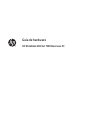 1
1
-
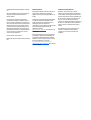 2
2
-
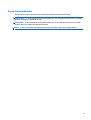 3
3
-
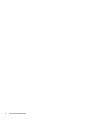 4
4
-
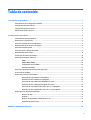 5
5
-
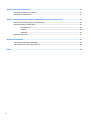 6
6
-
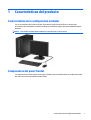 7
7
-
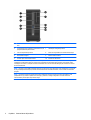 8
8
-
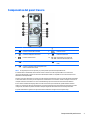 9
9
-
 10
10
-
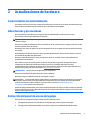 11
11
-
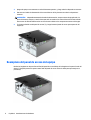 12
12
-
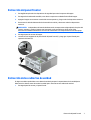 13
13
-
 14
14
-
 15
15
-
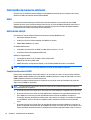 16
16
-
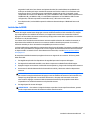 17
17
-
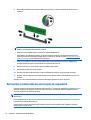 18
18
-
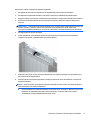 19
19
-
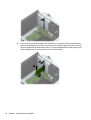 20
20
-
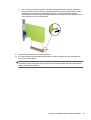 21
21
-
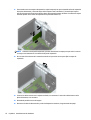 22
22
-
 23
23
-
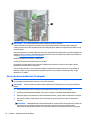 24
24
-
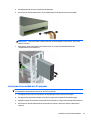 25
25
-
 26
26
-
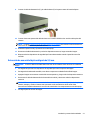 27
27
-
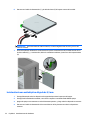 28
28
-
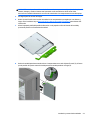 29
29
-
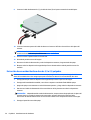 30
30
-
 31
31
-
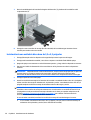 32
32
-
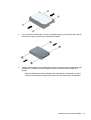 33
33
-
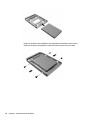 34
34
-
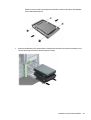 35
35
-
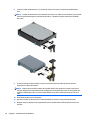 36
36
-
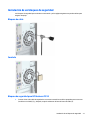 37
37
-
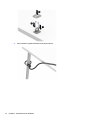 38
38
-
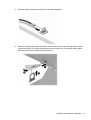 39
39
-
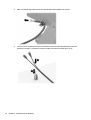 40
40
-
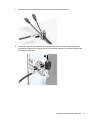 41
41
-
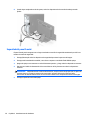 42
42
-
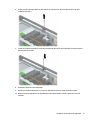 43
43
-
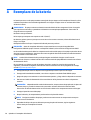 44
44
-
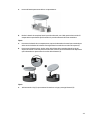 45
45
-
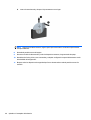 46
46
-
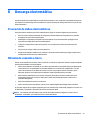 47
47
-
 48
48
-
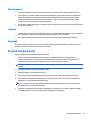 49
49
-
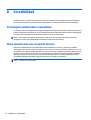 50
50
-
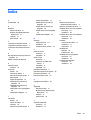 51
51
HP EliteDesk 880 G2 Base Model Tower PC Información del Producto
- Tipo
- Información del Producto
- Este manual también es adecuado para
Artículos relacionados
-
HP ProDesk 480 G4 Base Model Microtower PC Información del Producto
-
HP ProDesk 400 G3 Base Model Microtower PC Información del Producto
-
HP ProDesk 490 G3 Base Model Microtower PC Información del Producto
-
HP ProDesk 600 G2 Microtower PC (ENERGY STAR) Información del Producto
-
HP ProDesk 600 G4 Base Model Microtower PC Información del Producto
-
HP ProDesk 400 G4 Base Model Small Form Factor PC Información del Producto
-
HP EliteDesk 800 G3 Base Model Tower PC Información del Producto
-
HP EliteDesk 800 G4 Base Model Tower PC Información del Producto
-
HP EliteDesk 705 G3 Microtower PC (ENERGY STAR) Información del Producto
-
HP EliteDesk 800 G2 Small Form Factor PC Información del Producto